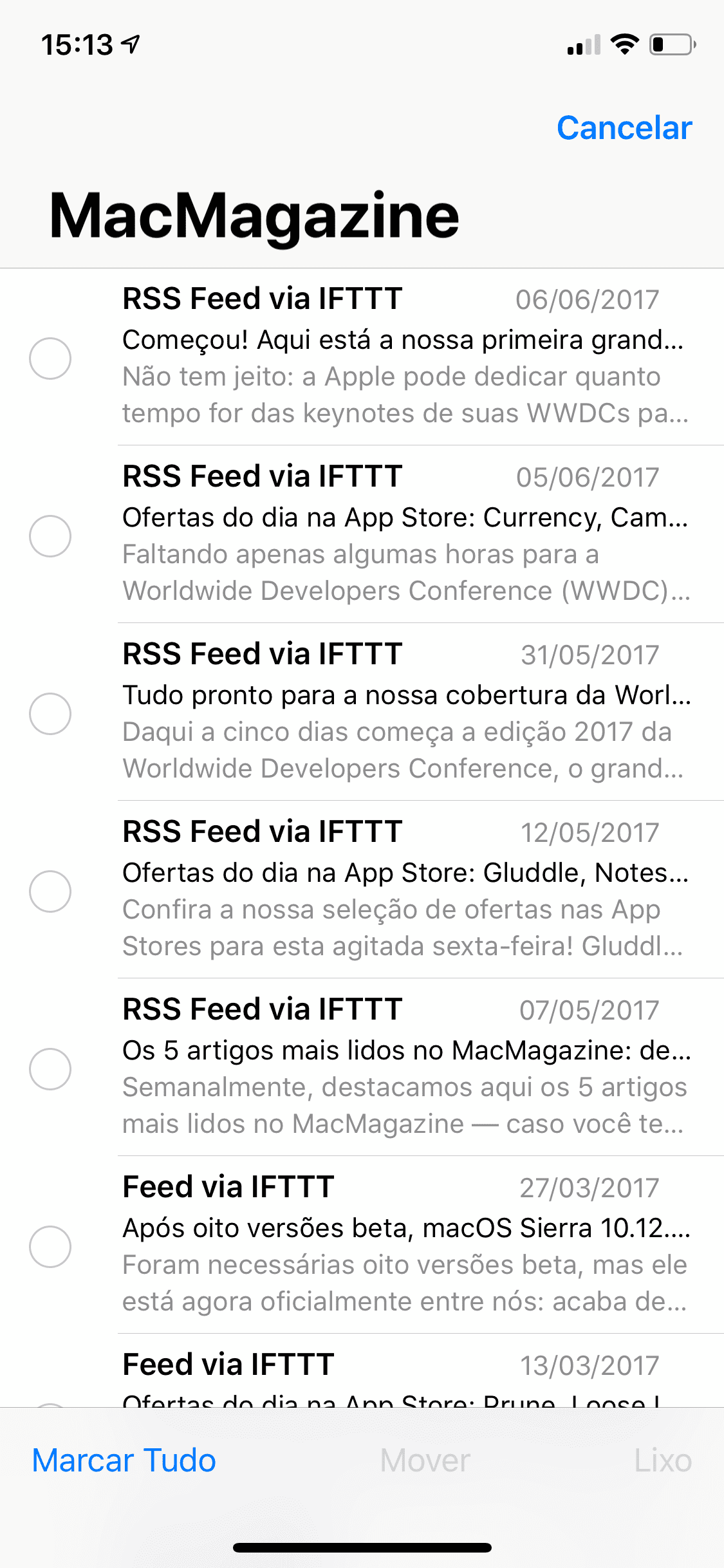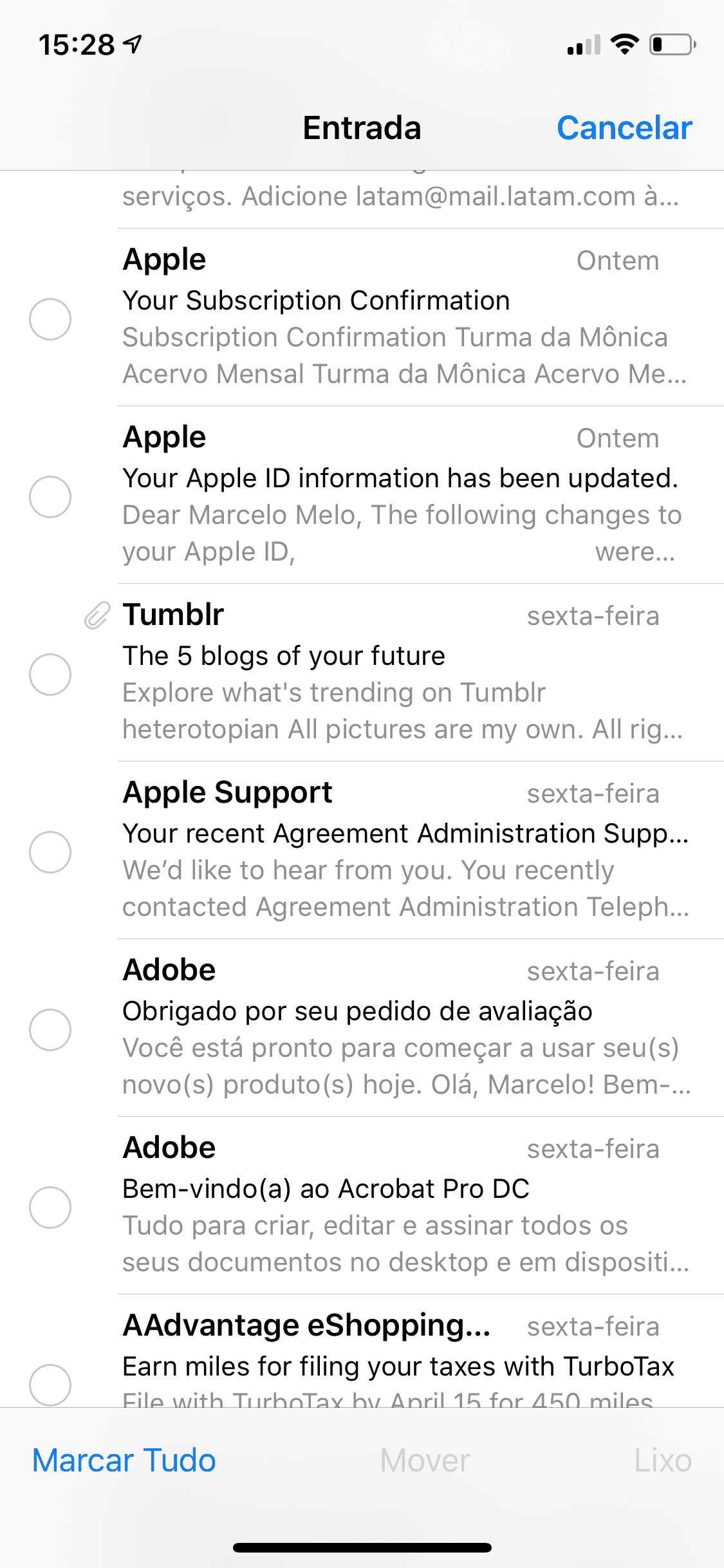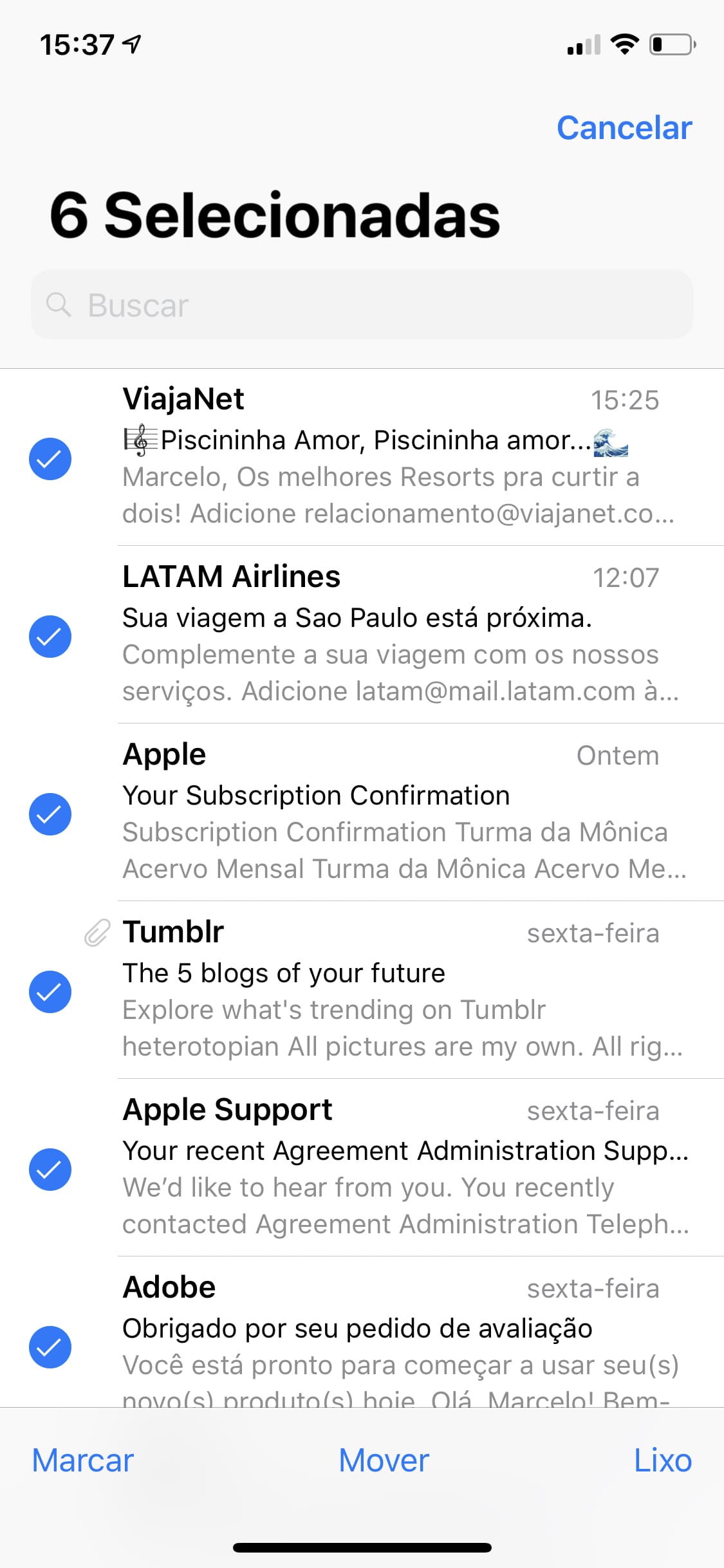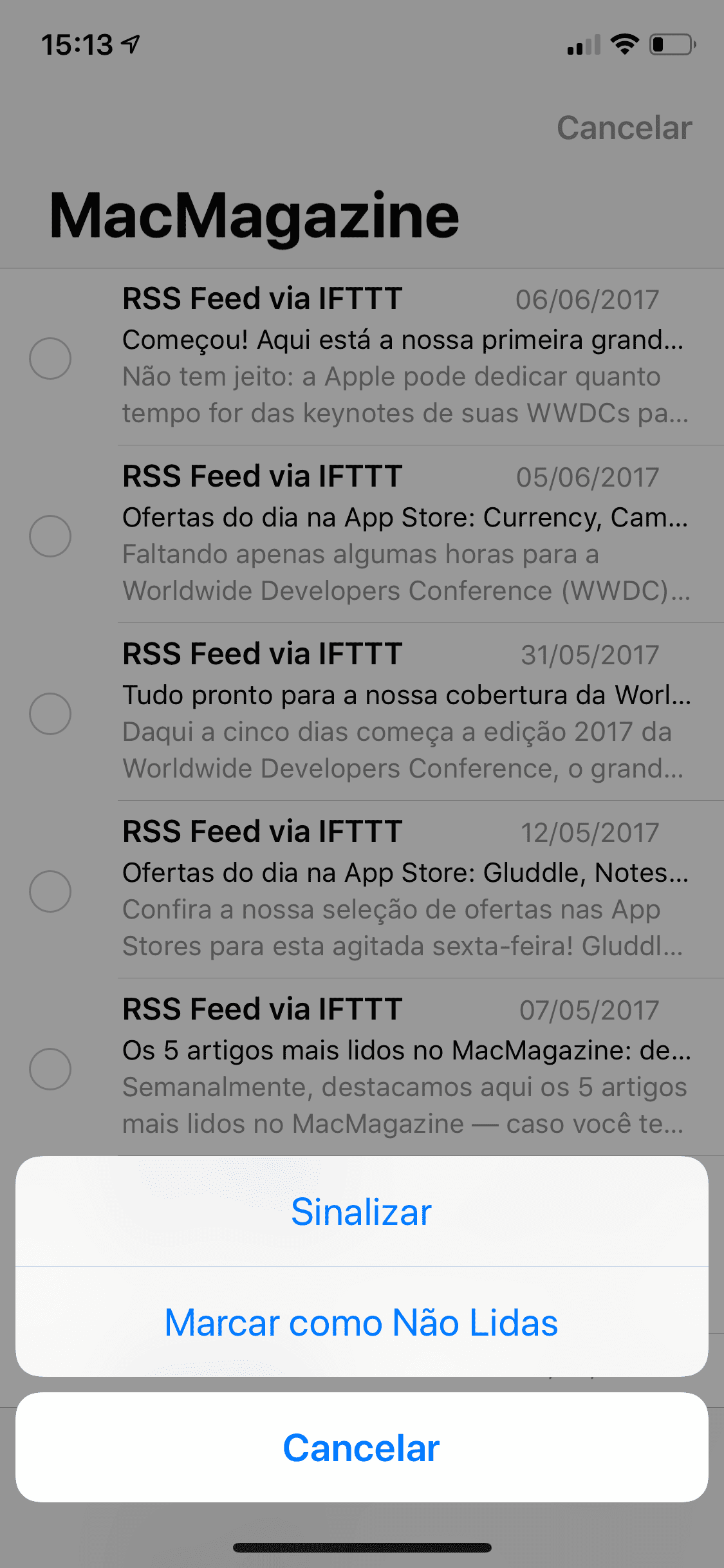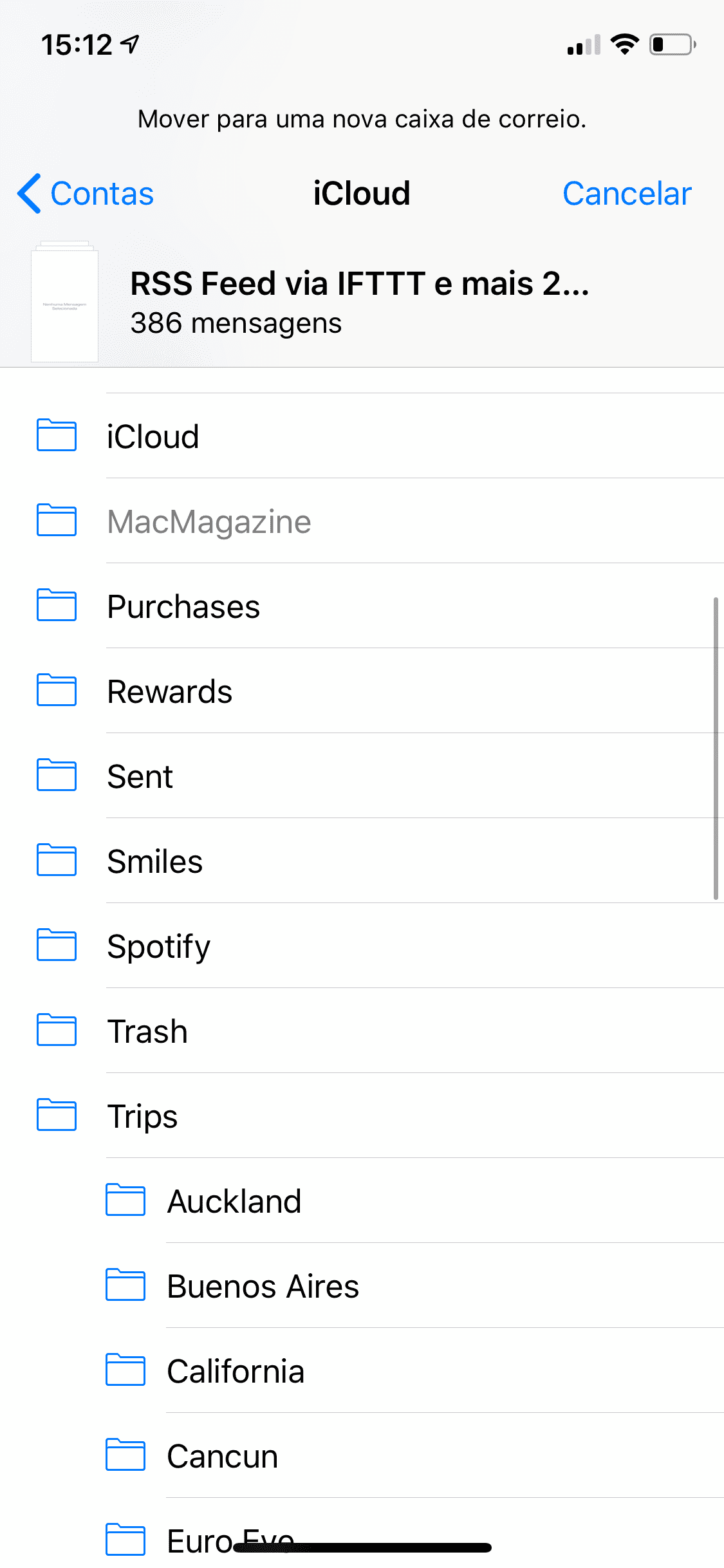Hoje é dia de mais uma dica da nossa coluna MM Responde!
A pergunta do dia é:
Como salvar emails armazenados em um iGadget de uma conta POP ou armazenados localmente?
IMAP vs. POP
IMAP (Internet Message Access Protocol) é a melhor opção para sincronização de seus emails, pois armazena as mensagens no servidor, permitindo o acesso a pastas e mensagens de qualquer computador, tanto por webmail quanto por clientes de emails.
Já o POP (Post Office Protocol) tem por principal função acessar a Caixa de Entrada de sua conta e efetuar o download das mensagens para o ambiente local. O principal problema deste último é que ele somente acessa a Caixa de Entrada das mensagens; caso existam outras pastas de email que você tenha criado, elas ficarão indisponíveis (não sincronizadas).
Movendo suas mensagens POP3 para IMAP
Você precisará ter ao menos uma conta IMAP configurada em seu Mail. Vamos lá?
Se forem poucas mensagens, siga os seguintes passos:
- No Mail, em seu iGadget, escolha uma pasta e toque em “Editar”;

- Toque nas mensagens que deseja mover;

- Toque em “Mover”;
- Toque em “Contas”, escolha a conta para onde desejar mover as mensagens;
- As mensagens serão movidas para a pasta desejada e com sincronização via IMAP.
Para pastas com muitas mensagens:
- No Mail, em seu iGadget, escolha uma pasta e toque em “Editar”;

- No final da tela, toque em “Marcar Tudo” e depois em “Marcar como Não Lidas”;

- Novamente, toque em “Editar”;
- No final da tela, toque em “Marcar Tudo”;
- Selecione “Marcar como Lidas”;

- Pela terceira vez, toque em “Editar”;
- Marque a primeira mensagem;
- Aperte e segure o botão “Mover”;
- Desmarque a mensagem que foi marcada;
- Aguarde alguns instantes e a informação de Mover para uma nova caixa de correio será apresentada, permitindo que você mova todas as mensagens de uma só vez;

- Toque na pasta de destino.
Você sabia dessa gambiarra dica? Vai mover suas mensagens de uma conta para uma conta IMAP?
· • ·
Se você procurou resposta no MM Fórum e não encontrou ou se você simplesmente tem alguma sugestão para o MM Responde (selecionaremos uma por vez), é só mandar um email para mim [marcelo arroba nosso domínio] ou falar comigo no Twitter [@marcelodemelo].
Até a próxima! 😉